Kako napraviti sigurnosnu kopiju WhatsAppa
Što treba znati
- U aplikaciji WhatsApp dodirnite Postavke > Chatovi > Sigurnosna kopija chata > Sigurnosno kopiranje da biste spremili kopiju svoje povijesti razgovora u oblak.
- Da biste spremili jedan razgovor u chatu, dodirnite ime kontakta (iOS) ili dodirnite tri točke > Više (Android), zatim dodirnite Izvezi chat.
- Napomena: ne možete izraditi sigurnosnu kopiju niti izvesti razgovore sa Windows ili web-verzijom WhatsAppa, stoga morate koristiti aplikaciju.
Ovaj članak objašnjava kako napraviti sigurnosnu kopiju vaše WhatsApp povijesti razgovora na iPhoneu, Androidu, Windowsu i webu.
Kako napraviti sigurnosnu kopiju WhatsApp poruka na iPhoneu i Androidu
Pomoću aplikacije WhatsApp možete besplatno izraditi sigurnosnu kopiju vaše povijesti razgovora na WhatsAppu Appleova iCloud usluga na iPhoneu ili Google vožnja ako posjedujete Android pametni telefon. Postupak izrade sigurnosne kopije WhatsApp poruka identičan je za oba mobilna operativna sustava.
Korištenje iClouda ili Google Drivea je obvezno jer WhatsApp ne stvara sigurnosnu kopiju razgovora na vlastitim poslužiteljima. Potrebna su ova rješenja treće strane.
Sigurnosna kopija chata WhatsApp obično je postavljena na automatsko sigurnosno kopiranje vaše povijesti razgovora u pozadini na mjesečnoj bazi, ali možete i ručno napraviti sigurnosnu kopiju kad god želite.
Evo kako to učiniti.
Otvorite aplikaciju WhatsApp na svom iPhoneu ili Androidu i dodirnite Postavke.
Dodirnite Chatovi.
-
Dodirnite Sigurnosna kopija chata.
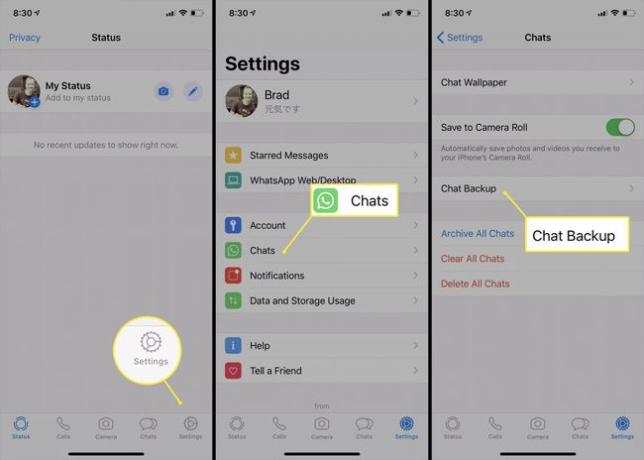
-
Dodirnite Sigurnosno kopirajte sada ako koristite iPhone ili NAPRAVI SE ako je na Androidu. Kopija cijele vaše WhatsApp povijesti chata bit će spremljena u a ZIP datoteku i preneseno na povezanu uslugu u oblaku.
Trajanje sigurnosne kopije može se razlikovati ovisno o broju chat poruka koje imate na svom i svom uređaju brzina internetske veze.
-
Za podešavanje učestalosti automatskih sigurnosnih kopija, dodirnite Automatsko sigurnosno kopiranje i dodirnite Dnevno, Tjedni, ili Mjesečno. Također možete odabrati Isključeno ako želite potpuno onemogućiti automatske sigurnosne kopije chata.

Kako napraviti sigurnosnu kopiju pojedinačne povijesti chata u WhatsAppu
Ako samo želite spremiti poruke iz jednog chat razgovora s pojedincem ili grupom, aplikacije WhatsApp za Android i iPhone podržavaju opciju slanja cijele niti chata sebi ili bilo kome drugome tko želi kopiju putem e-pošte ili aplikacije za razmjenu poruka ili putem oblaka servis kao što je Dropbox.
Otvorite aplikaciju WhatsApp na svom pametnom telefonu i idite do chata koji želite izvesti.
-
Na iPhoneu: dodirnite ime kontakta na vrhu zaslona. Ne dodirujte njihovu fotografiju.
Na Androidu: Dodirnite ikonu koja izgleda kao tri točke da biste otvorili izbornik, a zatim dodirnite Više.
-
Dodirnite Izvezi chat.

Dodirnite Priložite medije ako želite izvesti fotografije i videozapise chata zajedno s tekstom ili dodirnite Bez medija jednostavno spremiti poruke.
-
Na iPhoneu ćete moći poslati izvezenu povijest razgovora putem raznih instaliranih aplikacija za razmjenu poruka ili oblaka za pohranu. Dodirnite željenu uslugu da biste izvezli povijest razgovora u tu aplikaciju.

Na Androidu će izvezeni podaci automatski biti priloženi e-poruci koju možete poslati sebi ili nekom drugom.
Prilikom izvoza WhatsApp poruka chata na Androidu, ograničeni ste na 10.000 poruka ako spremate medije zajedno s tekstom ili 50.000 kada izvozite samo tekst.
Zašto sigurnosno kopirati WhatsApp?
Za razliku od suparničkih aplikacija za chat koje pohranjuju povijest razgovora korisnika na poslužiteljima tvrtke u oblak, WhatsApp chatovi spremaju se lokalno na uređaj koji se koristi. Iako to povećava sigurnost podataka, to također znači da biste mogli redovito praviti sigurnosnu kopiju povijesti razgovora u slučaju da pokvarite telefon ili računalo.
Sigurnosna kopija WhatsAppa također se može koristiti za vraćanje razgovora na novom uređaju ako nadogradite na novi Android pametni telefon ili iPhone i ne želim ništa izgubiti.
WhatsApp razgovori su zaštićeni end-to-end enkripcija, kao i sigurnosne kopije. Ne morate brinuti o gubitku zaštite dok osiguravate svoju povijest poruka i privitaka.
Mogu li napraviti sigurnosnu kopiju WhatsApp chata u sustavu Windows?
Nažalost, nije moguće izraditi sigurnosnu kopiju ili izvesti chatove na Aplikacija Windows WhatsApp ali to nije razlog za uzbunu jer je Windows verzija u biti samo ogledalo vašeg glavnog WhatsApp računa koji se nalazi na vašem pametnom telefonu.
WhatsApp povijest chata na vašoj radnoj površini trebala bi biti identična onoj na vašem iPhoneu ili Android pametnom telefonu jer sinkroniziraju podatke u stvarnom vremenu. Dakle, da biste napravili sigurnosnu kopiju onoga što vidite na zaslonu računala, sve što trebate učiniti je sigurnosno kopirati povijest razgovora na povezanom pametnom telefonu koji je sinkroniziran s računom koji se koristi u aplikaciji Windows.
Je li moguće napraviti sigurnosnu kopiju WhatsApp poruka na webu?
The web verzija WhatsAppa, koji je dostupan u većini internetskih preglednika, radi na isti način kao i aplikacija za Windows i samo vam omogućuje pristup računu koji je vezan za pametni telefon.
Kao i kod aplikacije Windows WhatsApp, da biste ažurirali povijest razgovora WhatsApp s weba, morat ćete izraditi sigurnosnu kopiju putem povezanog Android pametnog telefona ili iPhonea.
